
ue编辑器安装教程
1、下载本站提供的安装包并解压,得到以下的文件,双击“ue_Chinese.exe”开始安装。
2、选择安装位置,这里小编建议不要安装在C盘,C盘软件太多电脑会崩溃的。

3、耐心等待软件安装,安装完之后,不要运行UE编辑器,直接关闭安装向导。
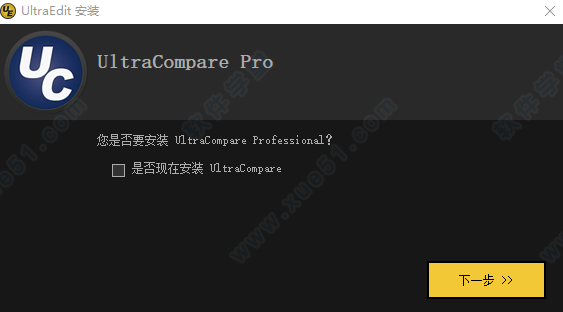
4、将crack压缩包解压,将里面的“Patch.exe”文件复制到软件安装的路径下。
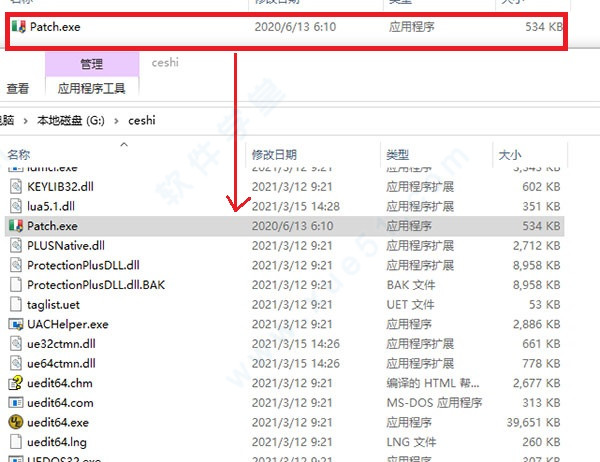
5、双击运行“Patch.exe”文件,在“1”处的下拉中选择相应的软件版本信息。

6、再点击上一步中“2”处的添加文件按钮,选择“protectionplusdll.dll”文件。点击打开。

7、点击的“patch”按钮,就会弹出破解成功的窗口。

特色亮点
1、可配置语法加亮,支持代码折叠、Unicode;在32位Windows平台上进行64位文件处理。2、UE编辑器基于磁盘的文本编辑和支持超过4GB的大文件处理,即使是数兆字节的文件也只占用极少的内存;
3、在所有搜索操作(查找、替换、在文件中查找、在文件中替换)中,支持多行查找和替换对话框;
4、带有100,000个单词的拼写检查器,对 C/C++、VB、HTML、Java和Perl进行了预配置;
5、内置FTP客户端,支持登录和保存多个账户,支持SSH/Telnet窗口;
6、提供预定义的或用户创建的编辑“环境”,能记住UltraEdit的所有可停靠窗口、工具栏等的状态;
7、集成脚本语言以自动执行任务,可配置键盘映射,列/块模式编辑,命名的模板;
8、十六进制编辑器可以编辑任何二进制文件,并显示二进制和ASCII视图;
9、HTML工具栏,对常用的HTML功能作了预配置;文件加密/解密;多字节和集成的IME。
10、网络搜索工具栏:高亮显示文本并单击网络搜索工具栏按钮,从编辑器内启动搜索加亮词语;

新版功能
1、通过改进的自动完成功能加快打字速度我们以自动完成对话框为主题,并扩展了常规自动完成功能,以提供对自动完成建议的更精细控制。您可以配置是否在此处显示IntelliTips,语言关键字和/或活动文件中的文本,以及何时提出建议以及如何处理不同情况。
2、完全可调整大小的“查找和替换”对话框
寻找大串吗?现在,您已经有了一个大的查找/替换框来容纳它!根据普遍的需求,我们对这些对话框进行了重新设置,以使“查找”,“替换”,“在文件中查找”和“在文件中替换”对话框的宽度和高度都可调整。在会话之间会记住自定义大小。
3、删除包含字符串的行
如果您曾经想过,“如何摆脱该文件中包含_____的行?” 那么您会喜欢“查找字符串列表”中的这一小巧但非常有用的功能!右键单击列表,然后选择“删除行”以立即将其从文件中删除。就这么简单!
4、更好的“突出显示所有选定内容”
现在,您可以调整“突出显示所有选定内容”的行为,以选择仅匹配精确的大小写或整个单词。是否仅在选择整个单词时才匹配整个单词?我们已经覆盖了您。您可以在高级?设置?搜索?高级中找到新设置。
5、打开上一个关闭的标签页
这是我们所有人都在Web浏览器中欣赏的功能...现在,您也可以在自己喜欢的文本编辑器中使用它!意外关闭错误的文件或在错误的位置单击?没问题!只需单击空白文件选项卡区域,然后选择“打开上一个关闭的选项卡选项”即可重新打开文件。
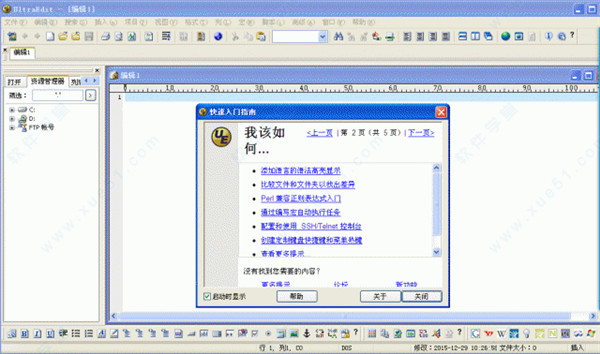
UE编辑器使用方法
1、如果想要使用UltraEdit编辑器就需要我们先将安装好的UltraEdit编辑器运行打开。2、正常打开UltraEdit编辑器后请根据提示先找到最左上角的【文件】按钮并打开,找到【新建】选项,选择它将会为你新建一个编辑页面。
3、成功新建UltraEdit编辑器的新页面后,我们可以在该页面编辑自己想要的文本、代码等信息。你可以先熟悉下流程后在正常使用UltraEdit编辑器,随意编辑一点内容即可。
4、然后根据提示编辑完毕,我们就需要将已编辑好的内容进行保存了。请根据提示找到【文件】按钮,然后找到【保存】选项并单击它。
5、单击保存选项后将会弹出一个另存为窗口,你可以在该界面里设置你需要保存的文件名字、类型、格式等信息。(一般我们设置名字跟类型就可以了,如有其它需求也可根据实际情况进行设置) 请将你需要保存的文件进行命名并单击【保存】按钮进行保存。
提示:你可以在图中“保存在”处设置你需要保存的文件目录位置,记住你所设置目录方便查找哦。
6、如果保存成功,我们可以到之前设置的保存目录进行查看是否已将编辑的文件正常保存下来,(该处可参考步骤5)请找到你之前设置的保存位置,然后就可以看到如下图:小编编辑的文件已经正常保存下来了。
快捷键介绍
Key1 自动换行_CTRL + WKey2 插入当前日期/时间——F7
Key3 找到匹配的括号 (,[,{ or },],)——CTRL + B
Key4 转换所选文字为小写——Ctrl+ F5
Key5 设定书签——CTRL + F2
Key6 转到指定行——Ctrl + G
Key7 10个剪贴板——Ctrl+0-9
Key8 删除光标所在的行——Ctrl + E
Key9 删除从光标到行首的内容——Ctrl +F11
Key10 删除从光标到行尾的内容——Ctrl +F12
Key11 查找上/下一个出现的字符串——Ctrl + F3/F3
Key12 文本替换功能——Ctrl + R
Key13 删除前一个单词——Ctrl + Backspace(退格键)
Key14 删除后一个单词——Ctrl + Delete
Key15 复制并粘贴当前行——Alt + Shift +D
Key16 这是自定义的快捷键 响应eclipse下的注释快捷键Ctrl + /
Key17 在UE中的多个标签间切换——Ctrl + Tab



















点击星星用来评分